Windows 11에서 최근 검색 기록을 비활성화하는 방법
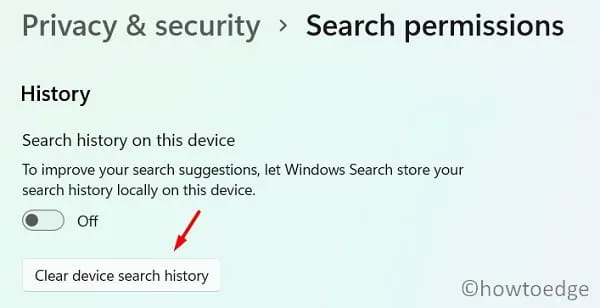
최근 검색 기록은 이전에 검색된 내용을 알려주는 Microsoft의 좋은 이니셔티브입니다. 이 기능을 사용하면 이전에 열었던 앱, 파일 또는 폴더에 빠르게 액세스할 수 있습니다. 사용법이 광범위하지만 일부 사용자는 이유를 언급하는 것과 관련이 없다고 생각할 수도 있습니다.
최근 검색 기록 기능은 시작 메뉴 화면 상단에 나타나며 모든 최근 활동을 표시합니다. 개인용 노트북/데스크톱을 소유하고 있다면 매우 유용할 것입니다. 하지만 공유 PC를 사용하는 경우에는 이 기능을 비활성화해 두는 것이 좋습니다. 그렇게 하면 다른 사람이 이전에 어떤 앱을 열었는지, 어떤 파일에 액세스했는지 알 수 없게 됩니다.
Windows 11에서 최근 검색 기록 비활성화
Windows 11 PC에서 최근 검색 기록을 끄려면 다음을 수행하십시오.
- Win + I를 눌러 설정을 시작하세요.
- 왼쪽 탐색 메뉴에서 개인정보 및amp; 보안.
- 오른쪽 창으로 이동하여 Windows 권한까지 아래로 스크롤합니다.
- 검색 권한을 클릭하고 확장되면 기록까지 아래로 스크롤합니다. 섹션.
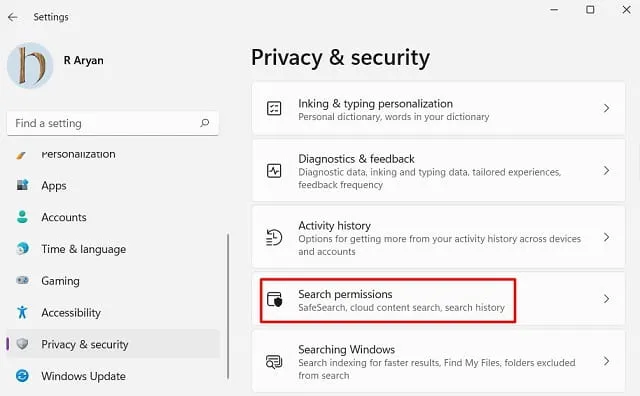
- 이 기기의 검색 기록 바로 아래에 있는 토글 스위치를 끄세요.
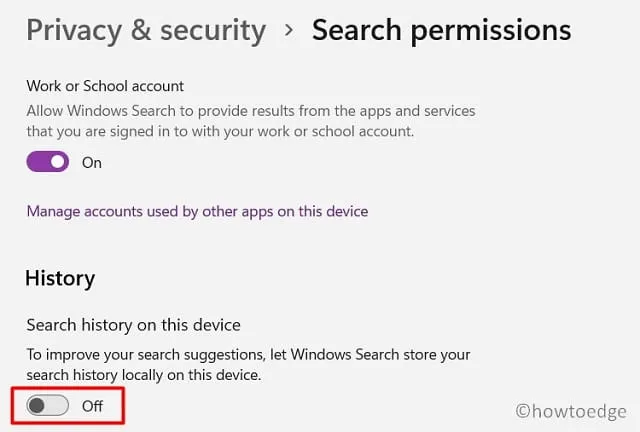
이제 Windows는 컴퓨터에 최근 검색 기록을 표시하지 않습니다.
Windows 11에서 이전에 검색한 항목 삭제하기
기기에서 모든 검색 기록을 삭제하려면 기록 경로를 다시 방문하여 ‘기기 검색 기록 지우기‘를 클릭하세요. . 이 설정을 찾을 수 있는 경로는 다음과 같습니다 –
Settings (Win + I) > Privacy & Security > Search Permissions > History
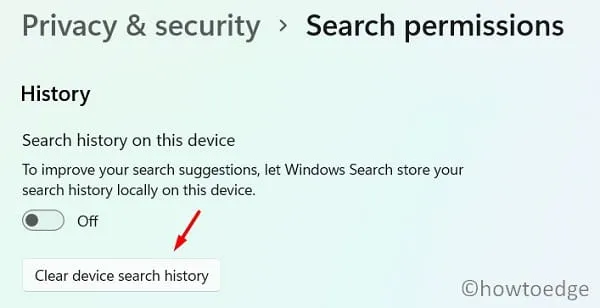
Windows 11에서 최근 검색 기록을 활성화하는 방법
Windows 11에서 검색 기록 설정을 다시 활성화하려면 위 경로를 다시 방문하여 ‘이 기기의 검색 기록< 아래 토글 스위치를 활성화하세요. /span>“.
이제 Windows 11 PC에서 이 기능을 쉽게 켜거나 끌 수 있기를 바랍니다.


답글 남기기